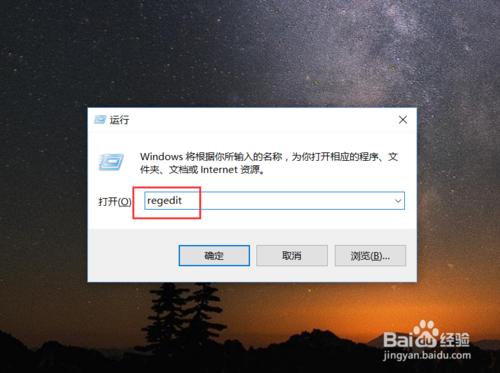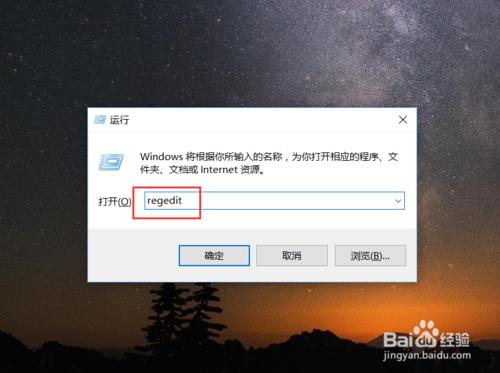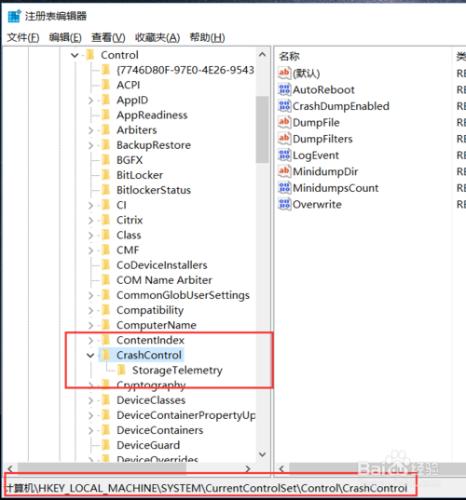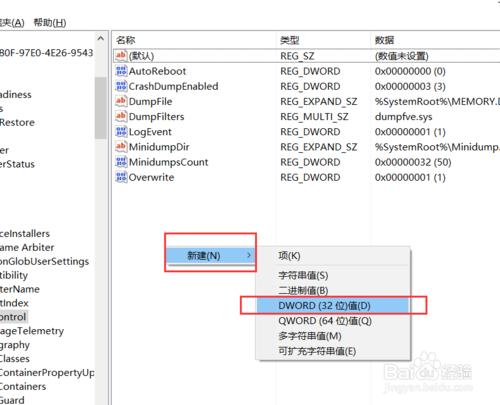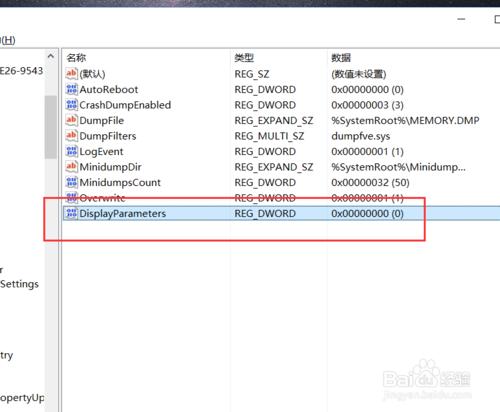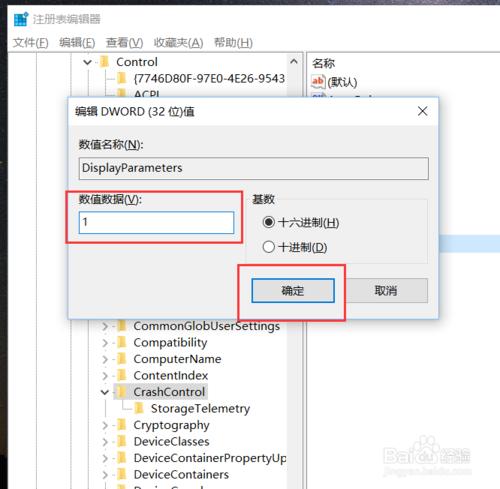在Win10系統中,如果出現藍屏的話,顯示資訊是很少的,為了顯示更多的資訊,我們可以更改一些系統設定,具體的操作步驟,歡迎大家速來圍觀我的經驗啦。
工具/原料
登錄檔編輯器
方法/步驟
首先,請大家在桌面上按下Windows徽標鍵+R鍵,在開啟的視窗中,輸入“regedit”選項,開啟登錄檔編輯器頁面。
開啟登錄檔編輯器之後,我們雙擊左側的子項,然後將其定位至:
HKEY_LOCAL_MACHINE\System\CurrentControlSet\Control\CrashControl
子項。
接下來,我們在右側的空白頁面中擊右鍵,選擇“新建-DWORD(32位)值”選項。
接下來,我們將新建的子項值命名為“DisplayParameters”,然後按照操作提示進行修改。
接下來,我們雙擊開啟新建立的子項,然後將其鍵值修改為1,然後按下“確定”按鈕,儲存相關設定。等到下次電腦藍屏的時候,我們就會看到更加詳細的藍屏資訊啦。
注意事項
電腦日常操作經驗,為作者平時操作過程所總結出來的經驗,如果你喜歡本經驗,請繼續關注本系列文件,後期將會推出更多優秀的文章。
如果你覺得本篇經驗對你有幫助,請關注下作者,投上寶貴的一票,謝謝!